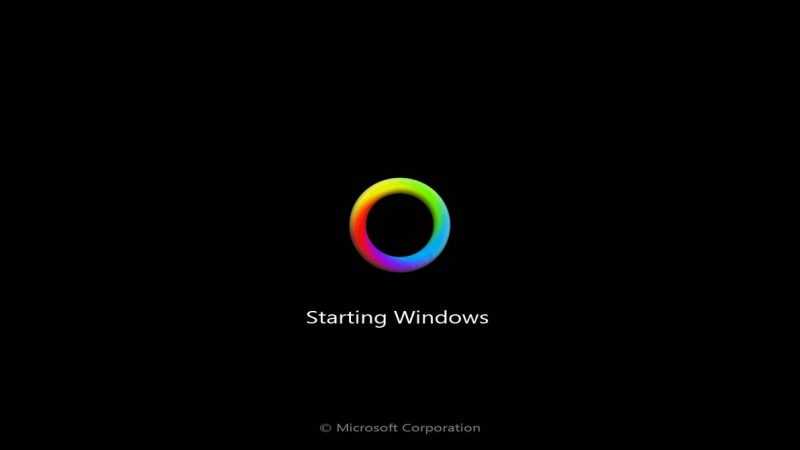
В данном контексте загрузочным носителем обозначается устройство, с которого осуществляется запуск установленной операционной системы. Этот носитель может быть как основным, так и дополнительным хранилищем данных в системе. Важно отметить, что независимо от его роли, для того чтобы он был выбран в качестве загрузочного, требуется переназначение приоритетов в настройках BIOS.
Изменение порядка загрузки
Для того чтобы жёсткий диск стал основным загрузочным устройством, необходимо установить его в качестве первого в списке приоритетов загрузки.
- Перезагружаем компьютер.
- Нажимаем на Delete при повторном включении. Клавиша может быть другой — обычно она указана на первом экране загрузки.
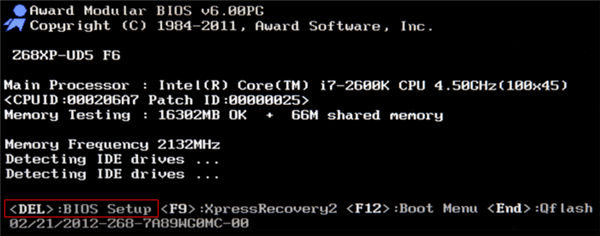
Клавиша, инициирующая загрузку BIOS, обозначена соответствующим образом.
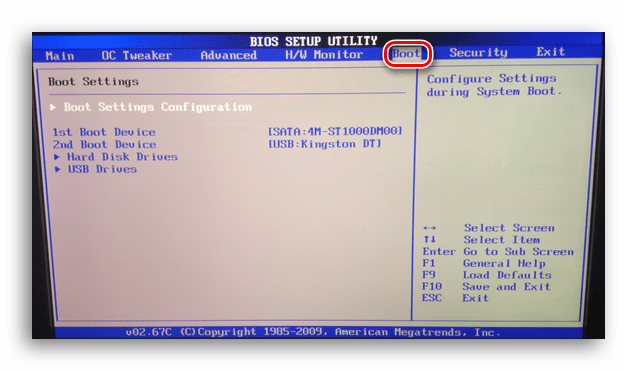
Названия разделов и пунктов в BIOS могут различаться, однако последовательность их расположения остаётся неизменной.
На устройствах с операционной системой Windows 10 доступ к BIOS может быть затруднен в связи с активацией по умолчанию функции быстрого запуска. Для решения этой проблемы необходимо предварительно деактивировать данную функцию.
- Открываем «Панель управления».
- Переходим в раздел «Электропитание».
- Кликаем по ссылке «Действия кнопки питания».
- Переходим к изменению параметров, которые сейчас недоступны.
- В поле «Параметры работы» убираем отметку с пункта «Включить быстрый запуск».
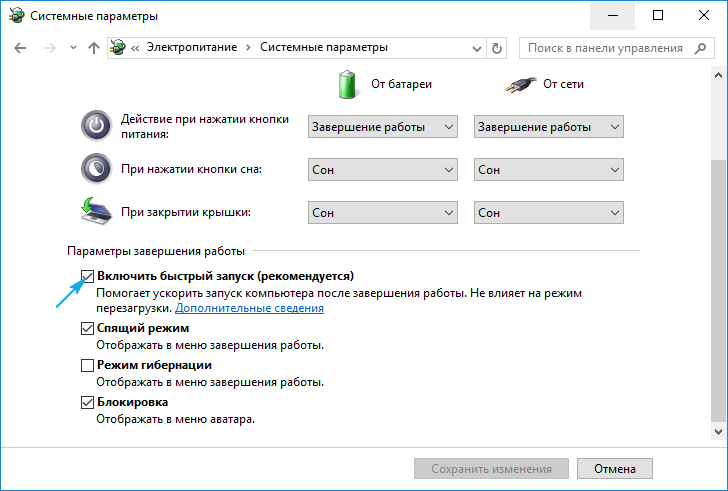
Временно отключим функцию быстрого запуска для доступа к BIOS.
Данный метод является всеобъемлющим и применим к компьютерам, оборудованным как BIOS, так и UEFI.
Использование Boot Menu
Если требуется создать загрузочный диск единожды, изменение приоритета оборудования не является оптимальным решением. Вместо этого рекомендуется использовать меню загрузки. Для его активации во время запуска компьютера необходимо нажимать клавишу F8, которая чаще всего используется для этой цели. Также необходимо отключить функцию быстрой загрузки.
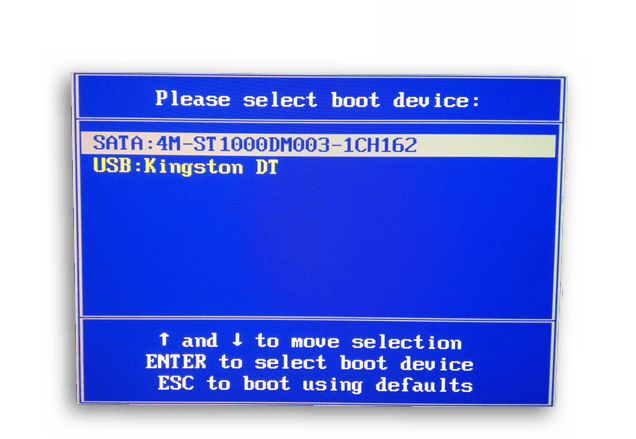
Мы имеем возможность загрузки данных с использованием оптического диска, USB-накопителя или посредством сетевого подключения.
В меню загрузки отображаются все подключенные устройства, способные выступать в роли источника загрузки системы. С помощью клавиш управления курсором выбираем жесткий диск и нажимаем клавишу Enter для запуска компьютера с выбранного носителя. Следует отметить, что этот метод актуален только для текущего запуска. При последующем включении компьютера загрузка будет происходить с того носителя, который установлен в настройках BIOS.








